Cum să faci grafică retro asemănătoare PS1 în Unity
Crearea grafică retro asemănătoare PS1 în Unity implică emularea stilului vizual al consolei PlayStation originale, care avea capabilități hardware limitate în comparație cu sistemele moderne. Acest stil se caracterizează prin modele cu poligon scăzut, texturi cu rezoluție scăzută și un amestec distinctiv de elemente 3D și 2D. Iată un tutorial pas cu pas cu exemple practice pentru a obține această estetică:

Pasul 1: Configurați un proiect Unity
Creați un nou proiect Unity dacă nu ați făcut încă:
- Deschide Unity Hub și dă clic pe "New Project."
- Alegeți un șablon de proiect 3D.
Pasul 2: Configurați setările proiectului
Setări grafice:
- Accesați 'Edit -> Project Settings -> Player'.
- În secțiunea Rezoluție și prezentare, setați opțiunea Default Is Full-Screen.
- Setați opțiunea Rezoluție fixă și setați rezoluția la o valoare scăzută, cum ar fi 320x240.
Pasul 3: Creați modele cu poligon scăzut
Importați forme primitive:
- Creați sau descărcați modele low-polygon (formele primitive funcționează bine).
- Importă-le în Unity.
Ajustați setările rețelei:
- Selectați un model și reduceți numărul de vârfuri.
- Ajustați setările de plasă pentru a crea un aspect blocat.
Pasul 4: Aplicați texturi cu rezoluție joasă
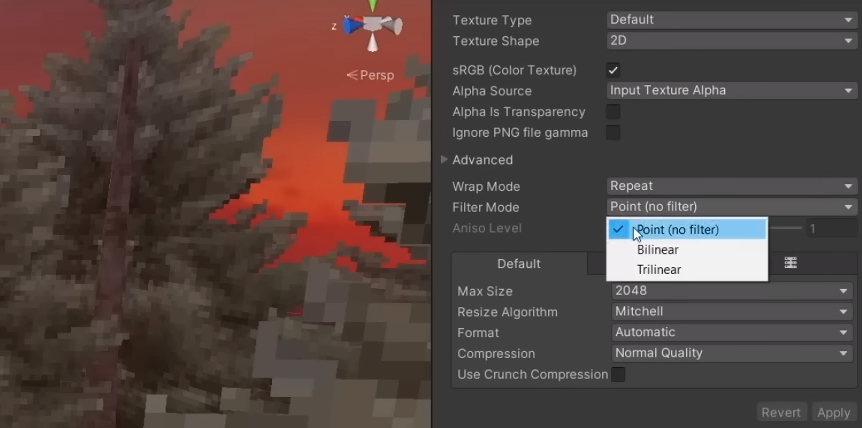
Setări pentru importul texturii:
- Importați texturi cu rezoluții scăzute (de exemplu, 64x64 sau 128x128).
- Ajustați 'Filter Mode' la 'Point (no filtering)'.
Aplicați texturi la modele:
- Trageți și plasați texturile pe modelele cu poligon scăzut.
Pasul 5: implementați Vertex Color Shading
Vertex Color Shader:
- Creați un simplu shader care utilizează culorile vârfurilor în loc să se bazeze pe iluminare complexă.
- Atribuiți acest shader modelelor dvs. cu poligon scăzut.
Pasul 6: Adăugați dithering
Post-procesare dithering:
- Importați un shader dithering (căutați Unity dithering shaders pe GitHub).
- Aplicați dithering shader pe camera dvs.
Pasul 7: Folosiți unghiuri fixe ale camerei
Cameră ortografică:
- Setați camera principală la proiecția ortografică.
- Reglați rotația și poziția camerei pentru a emula unghiurile fixe.
Pasul 8: implementați paleta de culori limitată
Paleta de culori:
- Limitați-vă alegerile de culoare la o paletă specifică (similar cu paleta PS1).
- Convertiți texturile în acest spațiu limitat de culoare.
Pasul 9: Amestecați elemente 2D
2D Sprites:
- Importați sprite-uri 2D pentru elementele UI sau alte detalii.
- Combinați-le cu scena 3D ajustându-le transparența.
Pasul 10: Testați și repetați
Playtest:
- Testați în mod regulat jocul pentru a vă asigura aspectul și senzația retro dorită.
Repeta:
- Ajustați setările, shaders-urile și texturile pe baza feedback-ului și a propriilor preferințe.
Concluzie
Urmând acești pași, puteți obține un stil grafic retro asemănător PS1 în Unity. Experimentați cu diferite setări, shaders și elemente pentru a regla estetica pentru proiectul dvs. specific. Amintiți-vă, farmecul graficii din era PS1 constă în limitările lor, așa că îmbrățișați simplitatea și unicitatea acestui stil vizual.